刚需必看!!!
虽然导师们都不建议我们用中文稿去翻译成英文,但对于非英语母语,且基础薄弱的朋友们来讲,使用靠谱的翻译工具不失为是一个好办法!
分享下目前口碑较好的7款工具,翻译、改写及润色等功能均很给力,省下找专业机构的开销的同时,还可保证让你轻松完成英文初稿,还不快收藏?!!
1.全能翻译官
一款翻译功能超全面的桌面智能翻译工具,实时文本翻译、文档翻译、音频翻译等内容均支持。
支持批量翻译PDF/Word/Excel等文档,是提高写作效率的一大利器;
中文、英语、日语、西班牙语等20余门语言均可实现互译。
翻译步骤也不繁琐,仅需:
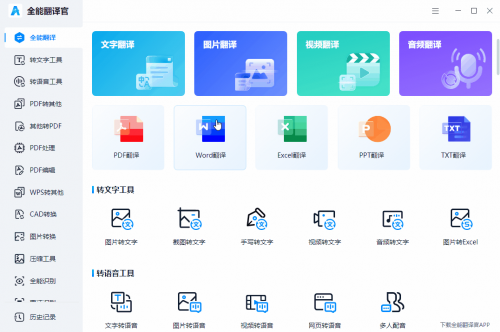
①点击首页的“Word翻译”,导入你的SCI中文初稿;
②选定目标语言、译文文档输出位置后,点击“开始翻译”片刻后即可收获翻译好的英语论文文档啦~
看看这效果对比,保留了原文的格式,后续修改校对也很方便!
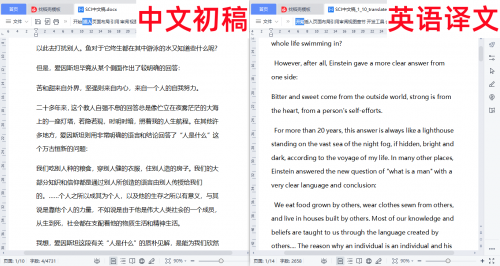
2.CopyTranslator
一款超实用的桌面划词翻译工具,是由某大佬开发的免费开源神器。
可自由切换其搭载的Google、DeepL、百度、必应等多个知名翻译查词引擎;
Windows/Mac/Linux三大主流系统均适配,支持中文、英语、马来语等70余种语言互译。
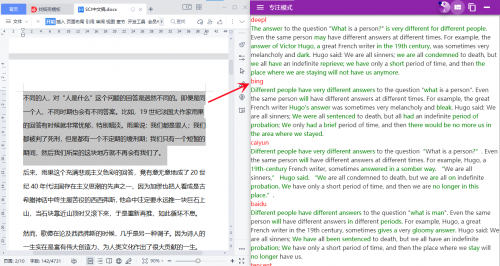
操作方法十分简单,我们可以在专注模式下,打开“拖拽复制”“自动复制/粘贴”、目标语言设置为英语等设置后,鼠标划出SCI中文稿的内容,便可在自动识别并弹出翻译窗口中,查阅各个翻译引擎给出的英语译文。
3.WPS office
相信大家撰稿的时候经常会使用这款办公工具,其实它的审阅模块下便自有文档翻译工具。
有着短句翻译、全文翻译以及划词翻译三种翻译模式;
支持中文、英语、韩语、德语等10余种语言互译,Word/PDF/PPT等文档中均可打开词翻译工具。
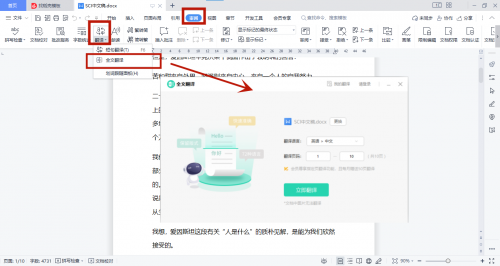
操作步骤也是很简单:
①直接在WPS中打开需要翻译的SCI中文稿,在上方菜单栏中点击“审阅—翻译—全文翻译”,设置好目标语言及翻译范围后,点击“立即翻译”即可;
②其翻译速度会随着文章篇幅长短而定,翻译完成后会显示出翻译效果对比页面,可直接在窗口中查看或是点击“下载”,将文档下载到本地查看。
4.CNKI学术翻译
为论文爆过肝的朋友肯定知晓这款中国知网推出的在线翻译工具,撰写SCI英文稿可少不了它!
仅支持中文、英文两种语言进行互译,但词库覆盖了材料科学、经济学等多门学科领域;
翻译时会给出多本专业词典的释义解析、专业术语、双语例句、相关文献文摘等内容,参考范围更加广泛且具有权威。
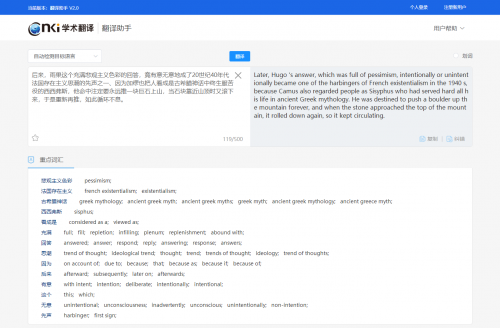
在撰写SCI英语初稿时,可以一段一段慢慢复制粘贴到该在线工具中进行翻译,会自动识别并翻译成对应的语言;还可更根据下方给出的重点词汇释义,加上自己的表述适当改写,很是方便。
5.Grammarly
这款则是主打英语拼写及语法检查的在线工具。
可复制粘贴英文初稿段落,或是直接导入Word/TXT文档进行检查纠正语法、句型及标点符号等错误;
会以不同颜色的划线划出错误点,根据上下文内容给出润色意见以及替换词汇,界面十分清晰,对新手十分友好。
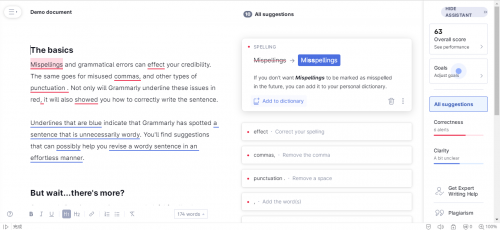
6.QuillBot
一款免费的英语论文在线降重神器,同样可以为论文润色。
同义词替换、结构变换、主动换被动、风格改写等操作均可在此实现;
通过切换同义词强弱模式,可以得到更多准确且创新的措辞输出。
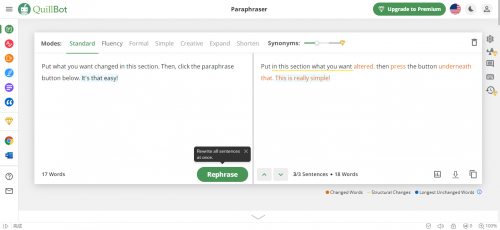
7.Linggle
同样也是一款免费的英语语法在线校对工具。
词汇用法及搭配、同义词替代、高级词汇替换、语句扩写等均可在此查询到;
页面清晰且无广,点击搜索框中的“?”图标,即可查看对应的查询功能如何打开;
在撰写英语文稿时可在此插叙拿到更加地道、权威的词汇搭配及语法检查,许多英专博士都在使用的工具。
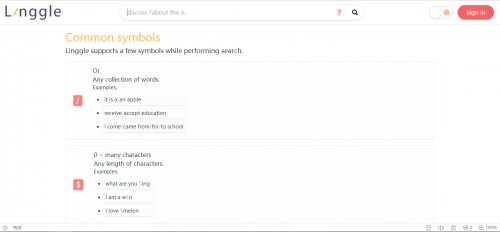
以上是今天要分享的全部内容,希望我的回答能够帮助到大家!
最后,如果你觉得我的内容还不错,就给我点赞支持一下吧~
申请创业报道,分享创业好点子。点击此处,共同探讨创业新机遇!










